电脑性能在哪里看?win7查看电脑性能的方法
新买一台电脑,大家可能只知道内存大小,具体电脑性能情况不太清楚。我们都知道,win7旗舰版电脑的性能可以决定使用电脑操作工作的效率,一点都不能含糊,性能越高越好。那么自家win7系统电脑性能在哪里看?现在分享一下查看自己电脑性能的方法。
方法一:
1、点击右下主的开始,选中控制面板。
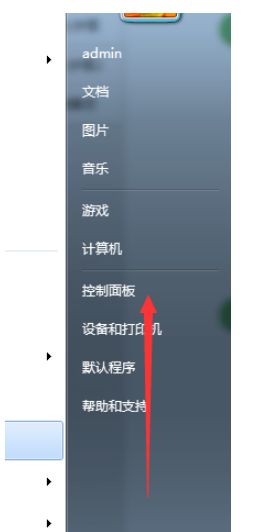
2、在控制面板里选中性能信息和工具。(如图)
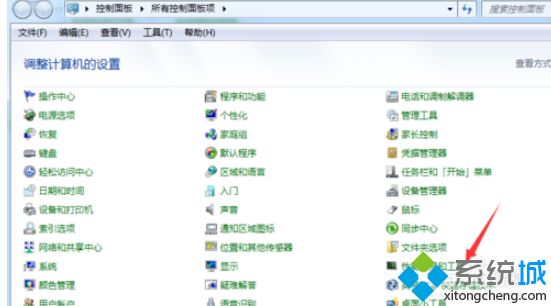
3、然后就会弹出新的效果,这里有一个评分。
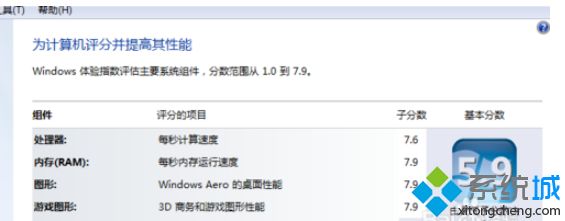
4、可以点击如图图标,可以了解到这些数字是什么意思,基本就是数字越大,性能就越高
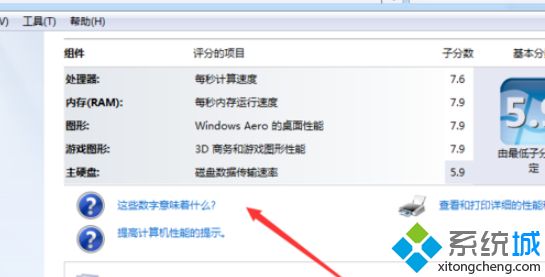
方法二:
1、打开鲁大师软件。
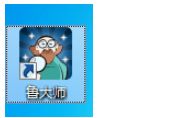
2、选中性能测试。
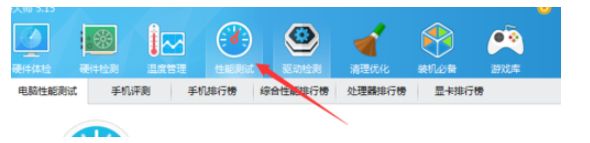
3、点击开始评测,然后等几分钟。
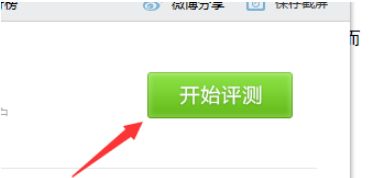
4、这里就得出一个指表,这里就是显示你的计算的性能。
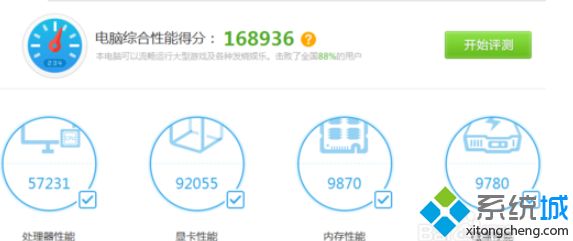
电脑都是由主板、cpu、内存、硬盘…这些配件组合而成的,如果你想知道自己电脑性能怎么样,直接参考教程来查看。
相关教程:在哪里查看电脑的配置我告诉你msdn版权声明:以上内容作者已申请原创保护,未经允许不得转载,侵权必究!授权事宜、对本内容有异议或投诉,敬请联系网站管理员,我们将尽快回复您,谢谢合作!











